2025 Outeur: Howard Calhoun | [email protected]. Laas verander: 2025-01-24 13:10:57
Stadige internet is 'n ondraaglike pyn. Hy spandeer baie tyd, laai videogrepe af, maak nie volledige foto's oop nie, laai bladsye lank. Dit lei daartoe dat jy net die rekenaar by die venster wil uitgooi. Hierdie artikel sal vir jou 'n paar stappe wys om jou internetverbinding reg te stel of te verbeter.
Daar is vier maniere om die internet op Windows 7 te bespoedig. Jy kan dit doen met:
- Blaaier.
- Modem/roeteerder.
- Internetdienspakket.
- Rekenaar.
Kom ons kyk van naderby na inligting oor hoe om die internet op Windows 7 te bespoedig.
Blaaiers. Verander blaaier

Baie mense gebruik Internet Explorer om toegang tot die internet te kry, wat, anders as ander blaaiers, 'n groot hoeveelheid hulpbronne verbruik. Webbladsye is nou meer gepoleer en gelaai, so die hoeveelheid geheue wat nodig is om dit te laai, het toegeneem, wat beteken dit is die beste om blaaiers te gebruik wat die hulpbronne wat hulle verbruik en die opdaterings wat hulle benodig kan beheer.
Die Firefox-blaaier het 'n grootdie aantal uitbreidings wat jou kan toelaat om elemente soos JavaScript, advertensies, Flash te blokkeer totdat dit nodig is. Een van die nuttigste byvoegings is Adblock Plus, wat die bekendstelling van bykomende hulpbronne feitlik uitskakel en laaitye versnel. Jy kan ook die Fasterfox Lite-byvoeging probeer om Firefox selfs vinniger te maak.
Google Chrome gebruik baie min geheue en kan ook baie nuttig wees op werwe wat met JavaScript en Flash werk. Jy kan ook die FastestChrome-byvoeging probeer.
Opera word aangedryf deur kompressietegnologie, Opera Turbo is spesifiek ontwerp vir stadige netwerkverbindings.
Jy kan sien watter verbeterings aangebring is deur na jou internetspoed te kyk.
Verwydering van vreemde byvoegings, uitbreidings en inproppe

Sommige inproppe en byvoegings is nuttig, en sommige van hulle, inteendeel, vererger bladsylaai. Jy kan probeer om hulle te deaktiveer om jou blaaier te bespoedig. Internetinstellings verskil tussen blaaiers.
Om byvoegings op Firefox te deaktiveer, gaan na "Tools> Byvoegings" en deaktiveer alle ongewenste byvoegings en inproppe. Herbegin Firefox sodat die veranderinge in werking tree.
Om byvoegings op Google Chrome te deaktiveer, moet jy na "Configure> Tools> Extensions" gaan en onnodige inproppe deaktiveer. Herbegin Chrome.
Om Internet Explorer-byvoegings te deaktiveer, moet jygaan na die spyskaart langs die pad "Service> Bestuur byvoegings", skakel dan onnodige byvoegings af. Herbegin Internet Explorer.
Sluit ongebruikte oortjies

Selfs as jy nie oortjies lees nie, word baie bladsye outomaties elke minuut of sekonde verfris om gesinchroniseer te bly. Om nie weer te wonder hoe om die internet op Windows 7 te bespoedig nie, maak net hierdie oortjies toe wanneer jy dit nie gebruik nie sodat hulle nie die kanaal verstop nie.
Aktiveer caching
Wanneer kasgeheue geaktiveer is, sal sommige van jou ooit besoekte geskiedenis of selfs van jou persoonlike inligting opgespoor en/of iewers in die geheue gestoor word, dit is heeltemal onskadelik en laat bladsye in werklikheid vinniger laai. As jy skepties hieroor is, hou die verstekinstellings om alle webkoekies te weier, en voeg dan werwe by wat jy vertrou en maak so jou "eksklusiewe" lys. Moet ook nie jou blaaier stel om die kas outomaties skoon te maak elke keer as dit toemaak nie. Verskillende blaaiers het verskillende instellings vir die hantering van webkoekies en kas.
Om die instelling te verander:
- In Firefox gaan na "Tools > Settings > Privacy".
- In Internet Explorer, maak "Settings" oop (kan soos 'n rat lyk). Volgende - "Gebruikerseienskappe > gebruikerslogboek" - maak seker die geskiedenis is uitgevee nadat dit bekyk is.
- BChrome gaan na "Gereedskap (kan soos 'n sleutel lyk)>Instellings", rol af en maak dan "Wys gevorderde instellings > Privaatheid > Inhoudinstellings" oop.
Modem/Router
Skakel die draadlose toestel na 'n ander kanaal
As jy naby bure woon en hul draadlose verbindings sien, is die toestel wat jou draadlose internet uitsaai heel waarskynlik besig om die verbinding te vertraag as gevolg van uitsaai op dieselfde kanaal as die bure. Om dit te toets, laai, installeer en laat loop die inSSIDer-nutsding, wat soek vir draadlose netwerke en verwante kanale in jou area.

Vind jou draadlose verbinding in die verskafde lys (gewoonlik bo). Kyk watter kanaal dit vir jou uitsaai en vergelyk dit dan met ander kanale wat dit gebruik. Ideaal gesproke moet daar een wees, maar dit is meer dikwels as nie die geval nie. Kyk watter kanale die meeste gratis is en neem dit op.
As jy die draadlose kanaal moet verander, moet jy aan die IP-adres van die modem/roeteerder koppel (vind die handleiding, kyk op die toestel self), let op die kanaal wat die meeste gebruikers in ontvang die instellings (die ligging sal verander na gelang van jou toestel) en kies die gewenste opsie uit die lys.
Draadlose routervervanging
Dit is die maklikste manier om die internet op Windows 7 te bespoedig. Jy kan dit ook net skuif na die kamer waar ditdie meeste van sy posisie kan maak. Ideaal gesproke moet daar geen reguit, vrye lyne wees wat die rekenaar van die roeteerder skei nie.
Verwyder steuring van ander draadlose toestelle
Koordlose fone kan dikwels 'n groot hindernis vir 'n draadlose internetverbinding wees, so die spasie tussen hulle moet so groot as fisies moontlik wees.
Die draadlose sein is gratis, maar ondervinding wys dat steuring voorkom, veral wanneer dit deur mure moet gaan. Opgradering van die toestel kan dalk help. 'n Ou modem/roeteerder is eenvoudig nie fisies in staat om hoëspoed internetpakkieverkeer te akkommodeer nie.
Internetdienspakket. Internetspoed (ISP)
Dit is belangrik, want 'n stadige verbinding kan as gevolg van ISP-kwessies wees, nie jou skuld nie. As jy nie die dokument het wat jy nodig het nie, kan jy jou verskaffer se webwerf nagaan of hulle telefonies kontak.

Aanlyn spoedtoets
Een van die beste opsies oor hoe om die internet op Windows 7 te bespoedig. Hierdie toets sal jou 'n resultaat gee naby aan wat die ISP moet verskaf. As jy lae lesings kry, probeer om op 'n ander rekenaar te kyk wat dieselfde netwerk gebruik. As jy 'n slegte resultaat op die tweede een kry, maak seker dat jy jou verskaffer kontak. Internetspoedtoets is 'n goeie kans om jou ISP na te gaan.
Verouderde internetpakket
As jy dieselfde internetspoed gebruik virbaie jare, is jy heel waarskynlik nie toegerus om nuwe webblaaie te laai wat nou meer kompleks is nie. As jy lank reeds dieselfde internetverskaffer het, vra vir goedkoper opgraderings weens jou volgehoue lojaliteit. Andersins kan jy altyd ander internetmaatskappye kontak.
Rekenaar. Verwyder tans onnodige programme

Internetverbinding vereis geheue om die spoed te hê waarvoor jy betaal. As jou rekenaar vol programme is wat jy nie nodig het nie, sal jou verbinding stadiger wees. Maak toe en verwyder programme wat jy nie gebruik nie.
Virus- en spioenwareskandering
Internet werk nie Windows 7? Wonder jy hoe om die internet te bespoedig? Gaan jou rekenaar na vir virusse en spyware. Begin gereeld 'n volledige stelselskandering.
Aanbeveel:
Die bankrotskapboedel van die skuldenaar: die konsep, bevoegdhede en regte van die bestuurder, die skema vir die indiening van 'n bankrotskapsverklaring en bod

As die lener nie al die eise van krediteure betyds en ten volle kan terugbetaal nie, kan hy deur 'n hofbeslissing bankrot verklaar word. In hierdie geval word die bankrotskapboedel van die skuldenaar beoordeel. Alle eiendom wat deur die onderneming besit word ten tyde van die aanvang van bankrotskapverrigtinge is onderhewig aan waardasie. Die opbrengs uit die verkoop van hierdie fasiliteite word gebruik om skuld te delg
Hoe om 'n besigheidsbladsy op Instagram te maak: prosedure, opstelling, ontwerp en promosie
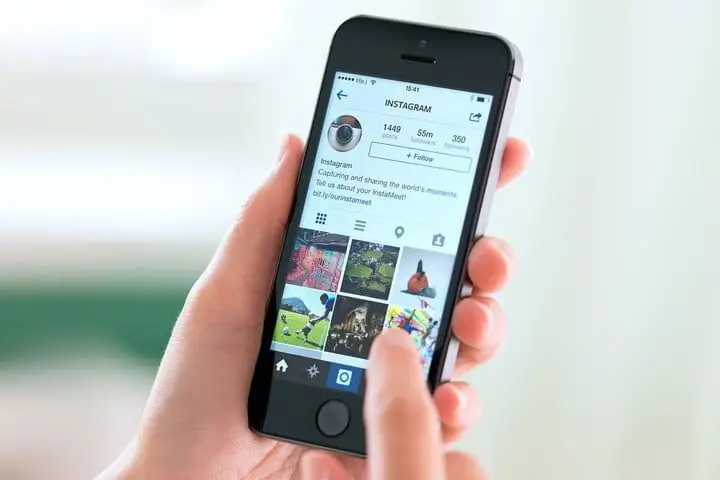
"Instagram" het onlangs toenemend gewild geword, en baie gebruik rekeninge in hierdie sosiale netwerk om hul besigheid te bedryf, aangesien dit 'n dinamies ontwikkelende handelsplatform is. Die eerste ding om te doen om aktief te begin verkoop, is om te registreer en sekere aanbevelings te volg wat deur promosiespesialiste ontwikkel is
Installasie van die 1C-bediener en opstelling by die onderneming

In die artikel sal ons die instruksies vir die installering van die 1C: Enterprise-bediener in die kantoor oorweeg. Die 1C installasie opsie in die kliënt-bediener weergawe is die mees geskikte. Maar eers moet u verstaan wat 'n kliënt-bediener-argitektuur is. Daarna sal ons jou vertel in watter gevalle dit sin maak om hierdie argitektuur te implementeer, en bowenal, hoe om dit korrek te doen. As u vir die eerste keer met die installasie te doen kry, sal ons materiaal vir u baie nuttig wees
Wat is die befondsde en versekeringsdeel van die pensioen? Die termyn vir die oordrag van die befondsde deel van die pensioen. Watter deel van die pensioen is versekering en watter

In Rusland is die pensioenhervorming al vir 'n lang tyd in werking, 'n bietjie meer as 'n dekade. Ten spyte hiervan kan baie werkende burgers steeds nie verstaan wat die befondsde en versekeringsdeel van 'n pensioen is nie, en, gevolglik, watter hoeveelheid sekuriteit op hulle wag op ouderdom nie. Om hierdie probleem te verstaan, moet u die inligting wat in die artikel aangebied word, lees
Die winkelketting "Magnit": die geskiedenis van die stigting van die maatskappy en die opening van die eerste winkel

Die artikel vertel die verhaal van die vorming van die grootste handelsnetwerk van winkels in Rusland "Magnit". Dit bevat 'n biografie van die stigter van die maatskappy, inligting oor die aantal winkels in die land, oor die toekennings wat ontvang is en geh altebeheer by die onderneming

